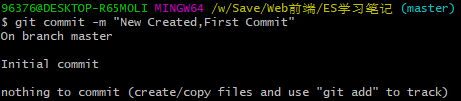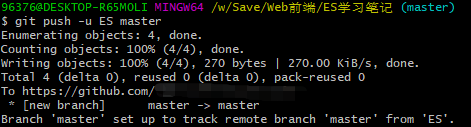Git创建本地仓库并推送至Github上(详细步骤) |
您所在的位置:网站首页 › 怎么建库房 › Git创建本地仓库并推送至Github上(详细步骤) |
Git创建本地仓库并推送至Github上(详细步骤)
|
由于本人是直接通过可视化工具上手Git的,所以第一次接触指令操作,如果描述有误希望各位能够踊跃的指出,非常感谢。废话不多说,正文开始。 一、创建Git本地仓库并提交代码1).进入项目目录,右键选择Git Bash Here
2).输入命令“git init”在当前所在目录下创建一个空的Git仓库,执行该命令之后就会在当前目录下生成.git文件夹
3).输入命令“git add *(表示文件/文件夹名)”选择需要上传的文件/文件夹添加到Git仓库中,如果需要把该目录下的所有文件/文件夹都添加到Git仓库中,可输入命令“git add .”,表示当前路径下的所有文件/文件夹。
4).我们写完代码之后,输入命令“git commit -m "提交时的备注"”将代码提交到本地仓库中。
PS:提交前我们可以输入指令“git status”查看当前状态,如果显示为no commits yet,则代表当前状态尚未提交到Git本地仓库。
2.1).生成RSA公钥和密钥 由于我们需要对远程仓库进行操作,因此我们为了安全采用SSH进行连接,因此我们需要查找到通信的公钥和密钥,我们可以通过路径“C:\Users\用户名\.ssh”,查看是否有id_rsa、id_rsa.pub文件,如果没有需要手动生成。 此时,我们打开Git Bash窗口,输入命令“ $ ssh-keygen -t rsa -C "你的邮箱"”
执行命令后,会提示相关信息,我们只需要一直回车即可。执行完毕之后,我们可以切回到目录中,可以发现已经生成了id_rsa、id_rsa.pub文件。
2.2).将密钥添加添加到Github中
然后复制id_rsa.pub文件里面的内容,粘贴到Key区域中即可。
添加成功之后即可显示
然后我们再切换到Git Bash窗口中,看看能不能连接上Github,显示successfully则表示连接成功!
1).登录Github创建自己的“Repositories”
2).填写远程仓库信息
3).创建之后就会生成Git命令 前面的步骤中,我们通过公私钥对将本地Git仓库和Github建立起了用户鉴权认证。此时,如果我们想要将本地的代码推送到Github仓库中,还需要与Github上创建的仓库建立连接。
3.3.1) 获取远程仓库的链接地址
3.3.2) 输入命令“git remote add "桥梁名称" "仓库地址"”建立推送时的连接桥梁。
3.3.3) 输入指令“git push "桥梁名称" "分支名称"”,将本地仓库的文件/文件夹推送至Github仓库。PS:因为我这里只有一个主分支(master),所以默认选择使用master。
提交成功之后我们就可以在Github上看到我们提交的代码了
需要注意的是:不能将空目录提交上去,否则会报错
|
【本文地址】
今日新闻 |
推荐新闻 |